5 formas distintas de ejecutar aplicaciones en Windows 10

Cada día abrimos un buen número de aplicaciones cada vez que hacemos uso de nuestro ordenador. Abrir una aplicación es bastante sencillo, sobre todo si la tenemos a mano en el escritorio, barra de tareas o incluso en el menú Inicio. Sin embargo, no siempre podemos tener a mano todas nuestras aplicaciones, incluso el menú Inicio de Windows 10 tiende a no funcionar de vez en cuando, por eso, vamos a mostrar 5 formas distintas de ejecutar aplicaciones en Windows 10.
Además de los métodos ya mencionados, que son directamente desde el acceso directo que tengamos en el escritorio, en la barra de tareas o en el menú Inicio, hay otras formas de abrir o ejecutar aplicaciones en Windows 10.
5 formas distintas de ejecutar aplicaciones en Windows 10
La primera de ellas es a través del propio ejecutable de la aplicación. Toda aplicación tiene un fichero .exe que es el ejecutable de la misma, por lo tanto, basta con hacer clic sobre este archivo para que la aplicación se lance automáticamente.
Por defecto, en Windows 10 las aplicaciones instaladas las podemos encontrar bajo la ruta C:\Archivos de programa o C:\Archivos de programa (x86), siendo la unidad C: la unidad donde tenemos instalado el sistema operativo Windows.
El sistema operativo de Microsoft cuenta con un servicio que se está ejecutando de forma continua en segundo plano para indexar los archivos de nuestro equipo. De esta forma, en el momento que vayamos a buscarlos, el sistema nos devolverá los resultados automáticamente.
Por lo tanto, otra manera de ejecutar aplicaciones en Windows 10 es a través del servicio de búsqueda del sistema. Además, es una alternativa para aquellas aplicaciones portables que no están instaladas en el equipo o aplicaciones UWP que no tienen un archivo .exe.
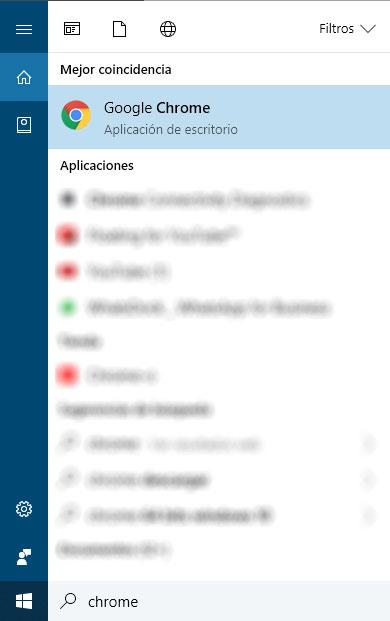
Por lo tanto, basta con ir al cuadro de búsqueda de Windows 10 y escribir el nombre de la aplicación que queremos ejecutar. Lo bueno es que no necesariamente tenemos que saber el nombre exacto, ya que con un nombre similar podremos encontrarla fácilmente. Una vez que la hemos encontrado, basta con pulsar Enter o hacer clic sobre el resultado para abrirla en nuestro escritorio.
Otra manera de ejecutar aplicaciones en Windows 10 es a través de la ventana Ejecutar del sistema. Una ventana que podemos abrir rápidamente mediante el atajo de teclado Win+R y donde tan solo tenemos que escribir el nombre del ejecutable de la aplicación para que se nos abra en el equipo.
Además, si queremos abrir esa aplicación con permisos de administrador, después de escribir su nombre tendremos que pulsar la combinación Ctrl+Mayusculas+Enter.
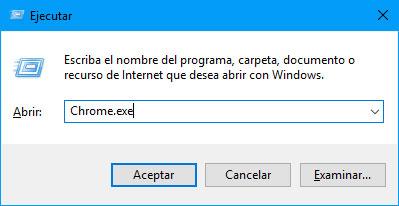
Desde el símbolo del sistema también es posible ejecutar aplicaciones en Windows 10. Para ello, tendremos que abrir una ventana de línea de comandos y navegar hasta la ruta donde tengamos instalada la aplicación, es decir, donde tengamos el .exe. Una vez ahí, escribimos el nombre del ejecutable y pulsamos Enter.
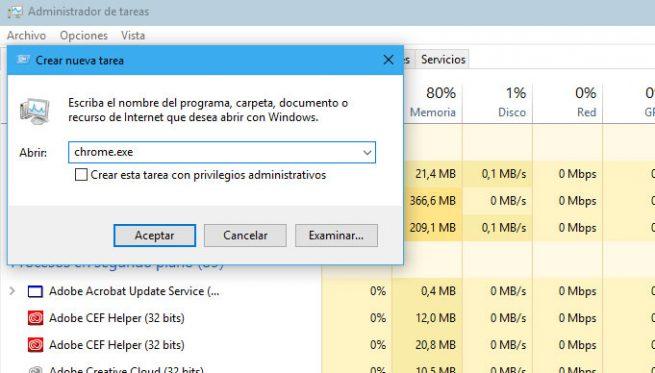
Por último, no podemos olvidar la opción de poder ejecutar aplicaciones en Windows 10 que nos ofrece el Administrador de tareas. Para ello, lo único que tenemos que hacer es abrir el administrador de tareas y desde el menú Archivo seleccionar Ejecutar tarea. Escribimos el nombre del ejecutable de la aplicación y automáticamente se nos abrirá en el escritorio.
Fuente > addictivetips
Comentarios
Publicar un comentario